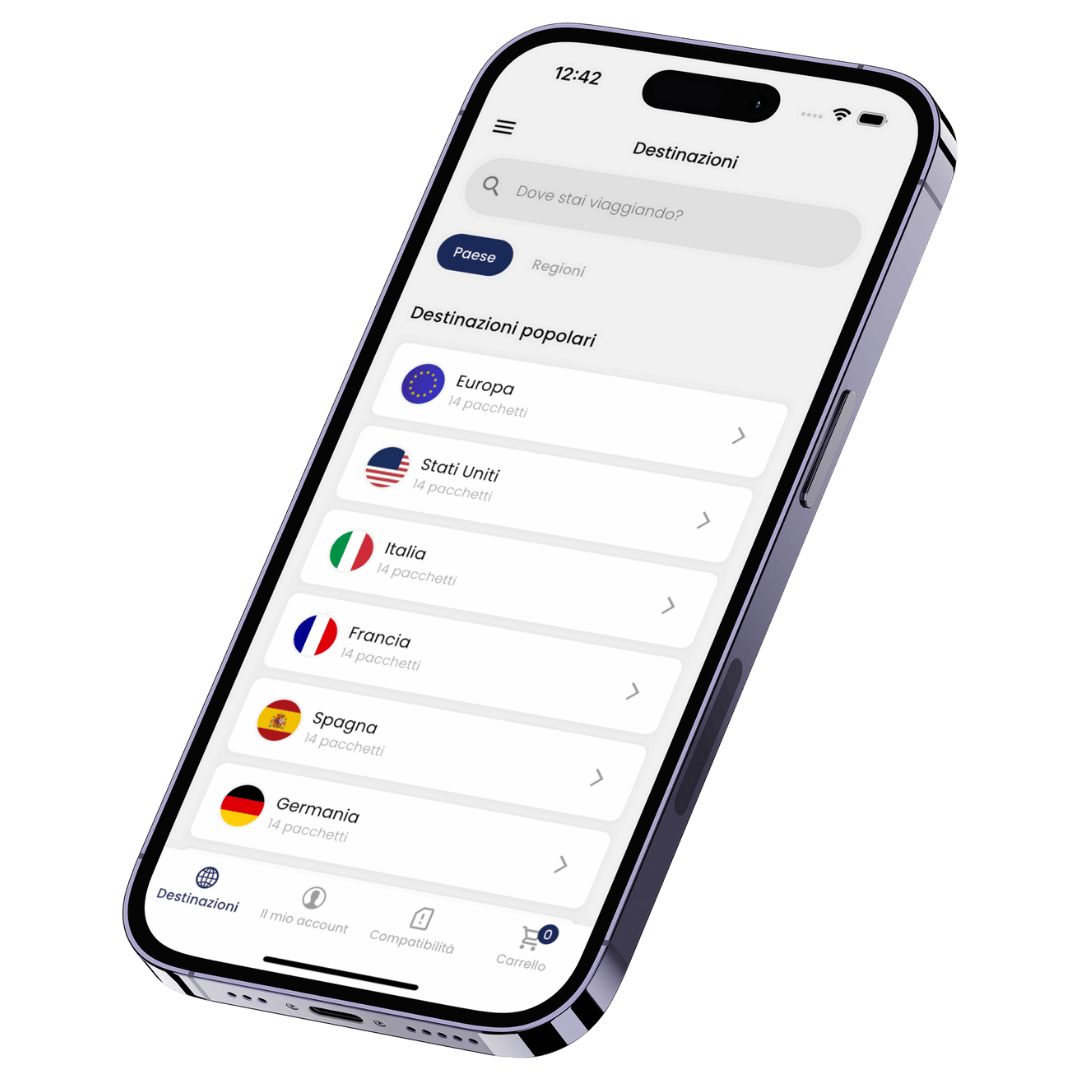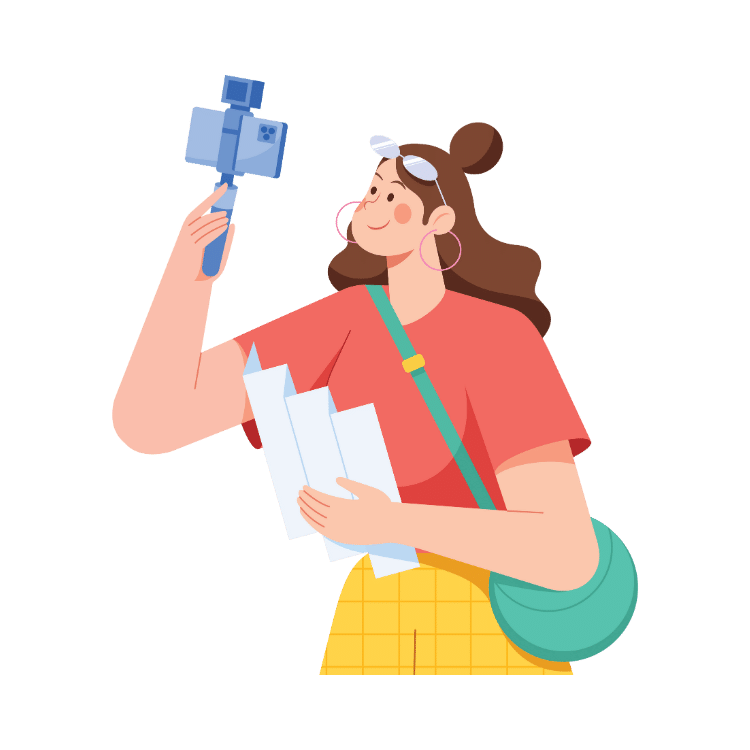Manuale di Installazione eSIM (Android)
Aggiornato al 07/02/2024
Prima di iniziare:
- Per utilizzare la eSIM è necessario installarla e attivarla. Entrambi i processi sono descritti in questo manuale.
- Il tuo dispositivo mobile deve essere compatibile con la tecnologia eSIM. Nel link seguente è possibile verificare tutti i dispositivi mobili compatibili con la tecnologia eSIM.
- È necessario avere il codice QR su un altro schermo o stampato per poterlo scansionare con la fotocamera del dispositivo mobile.
- Durante l'installazione della eSIM, il dispositivo mobile deve essere connesso a Internet (rete Wi-Fi o dati mobili).
- Ogni codice QR può essere installato una sola volta.
- Se si cancella la eSIM installata, non è possibile scansionarla di nuovo.
Installazione
1
Vai alle Impostazioni
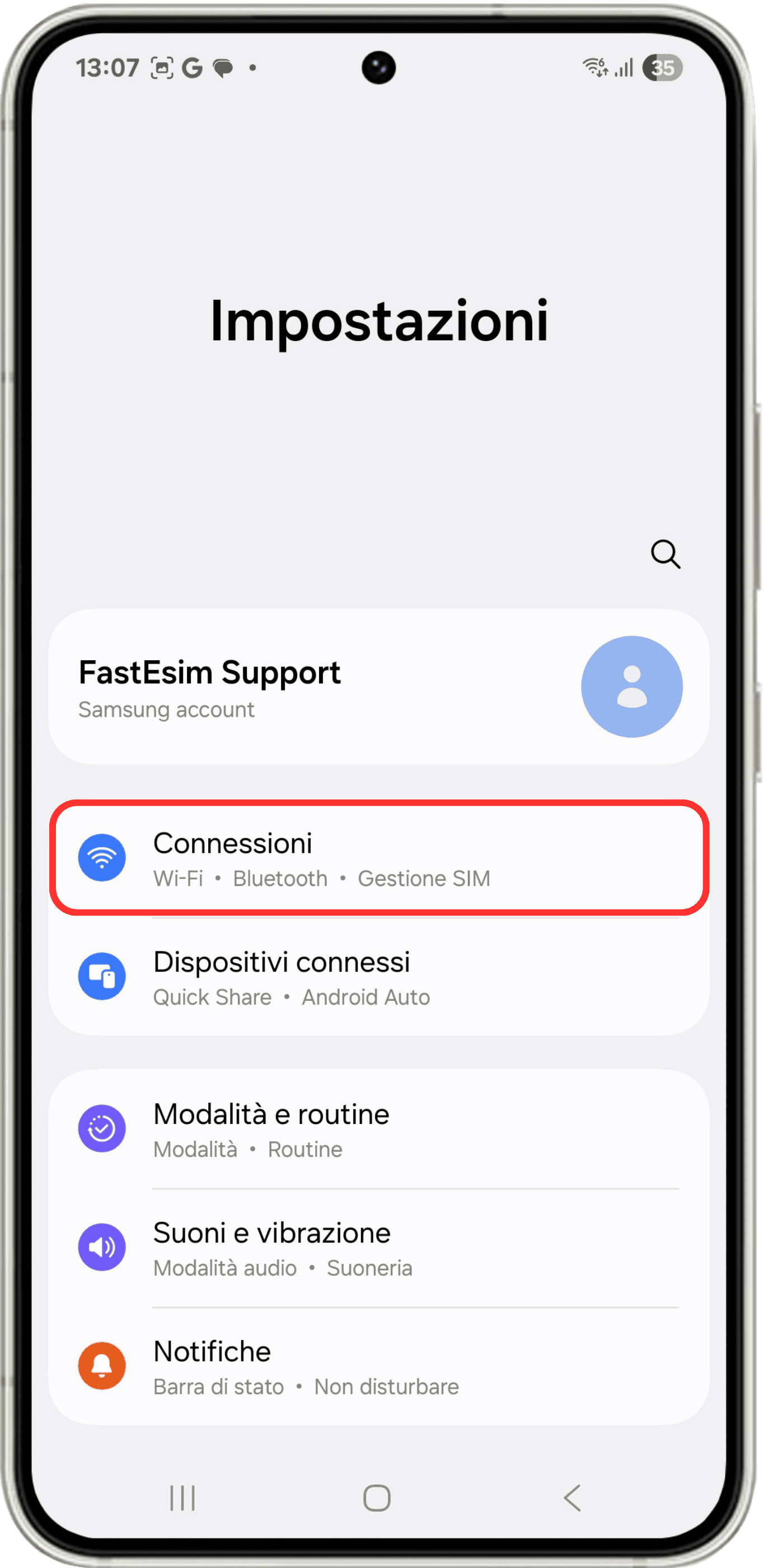
Accedere a Impostazioni sul dispositivo, assicurarsi di disporre di una connessione Internet stabile per eseguire l'installazione e quindi fare clic su Connessioni.
2
Gestione SIM
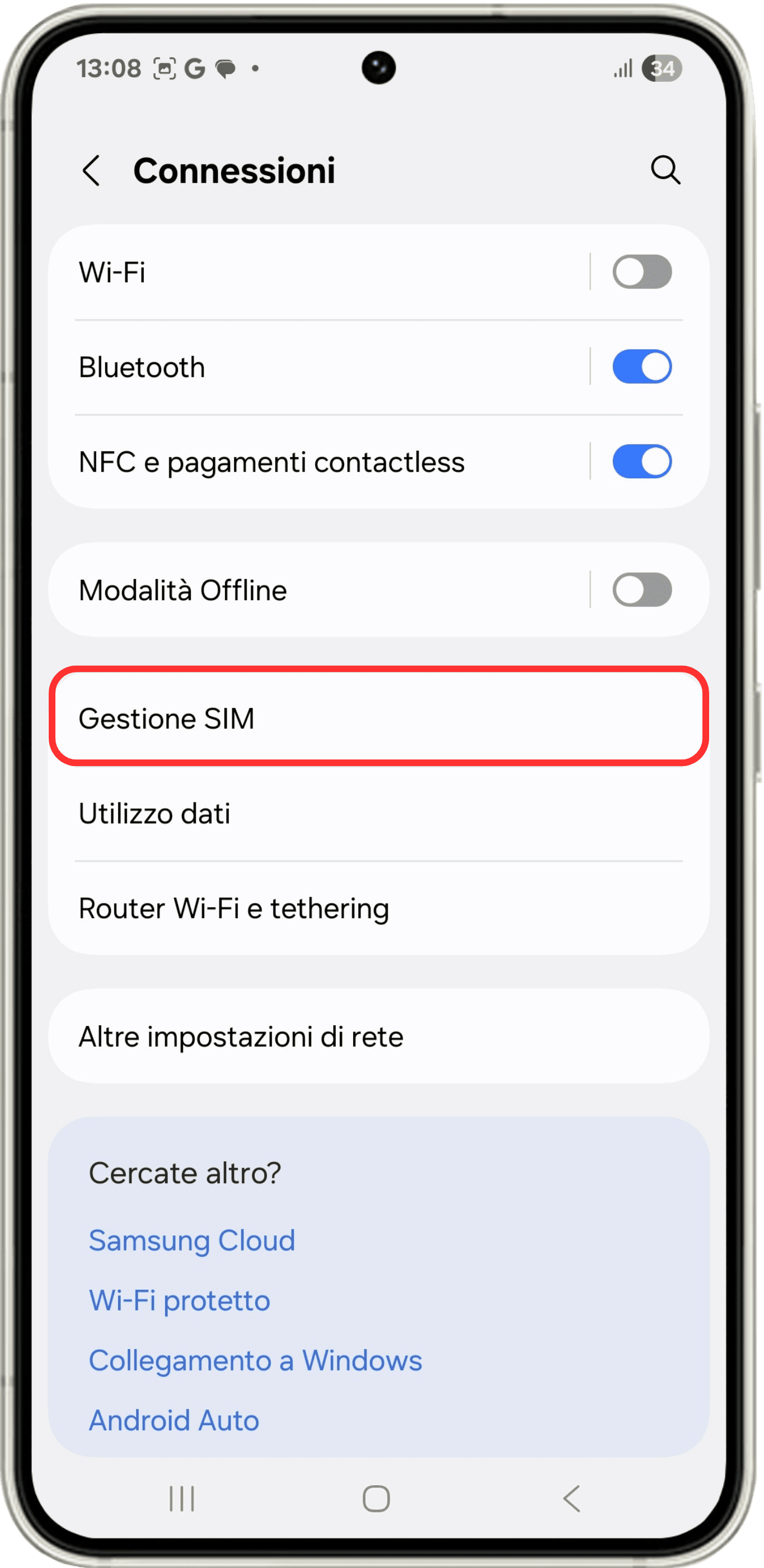
Una volta entrati in "Connessioni", fare clic su Gestione SIM.
3
Aggiungere la eSIM
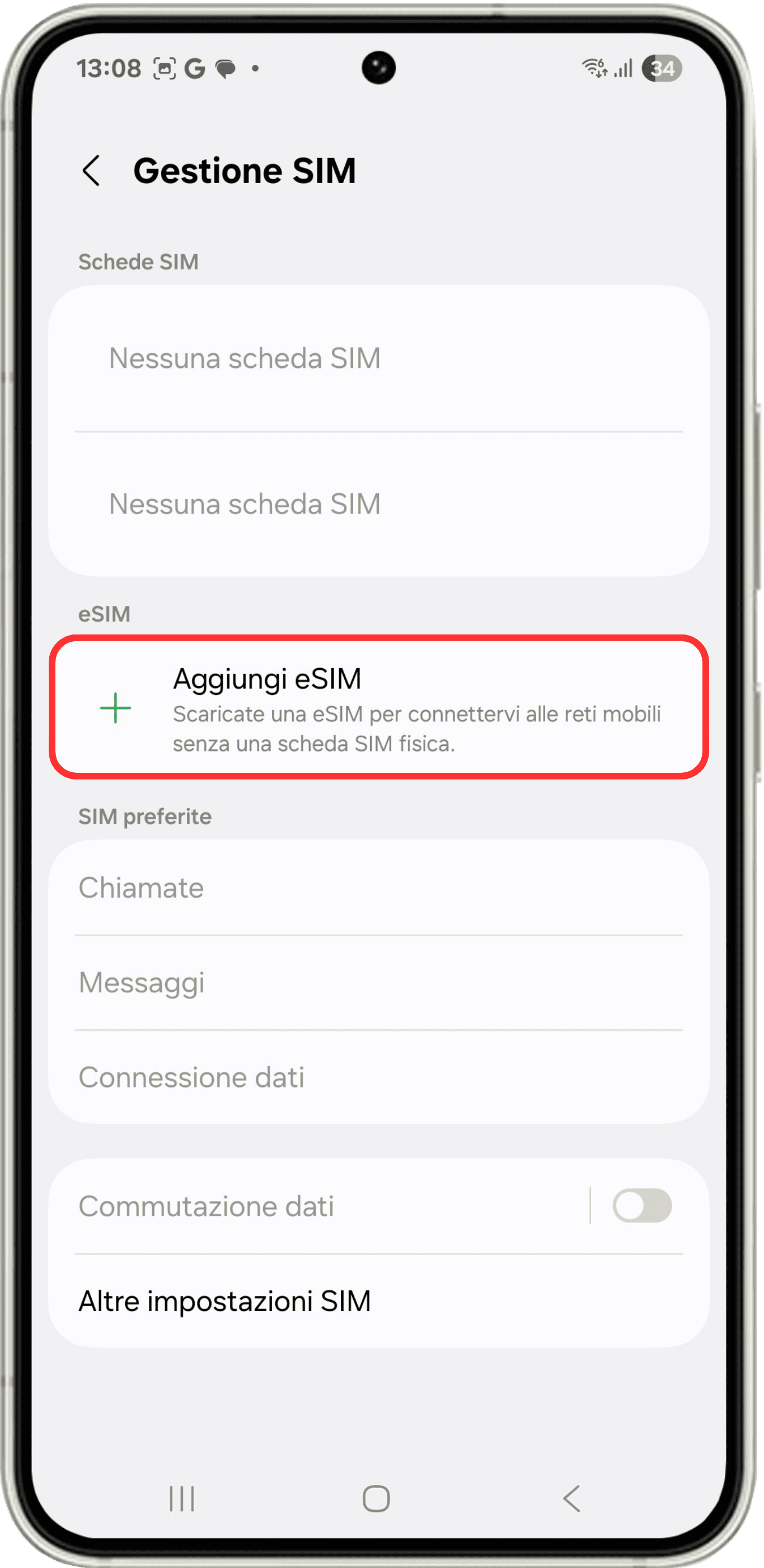
Nella sezione "eSIM", fare clic su Aggiungi eSIM per avviare il processo di installazione.
4
Scegliere il metodo di installazione
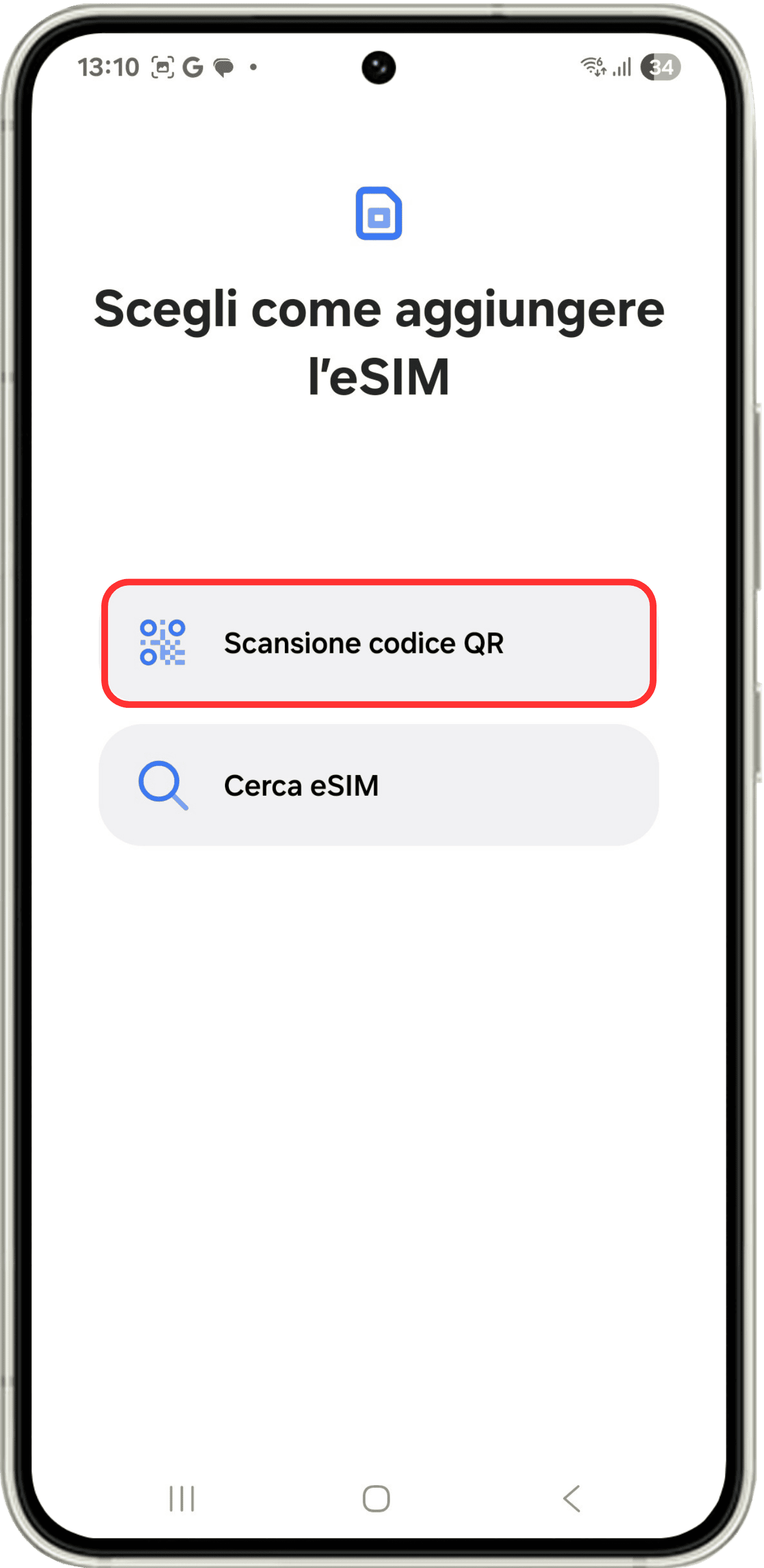
Per procedere alla scansione del codice QR, fare clic su Scansione codice QR. Ricordare di avere il vostro codice QR a portata di mano.
5
Scansione del codice QR
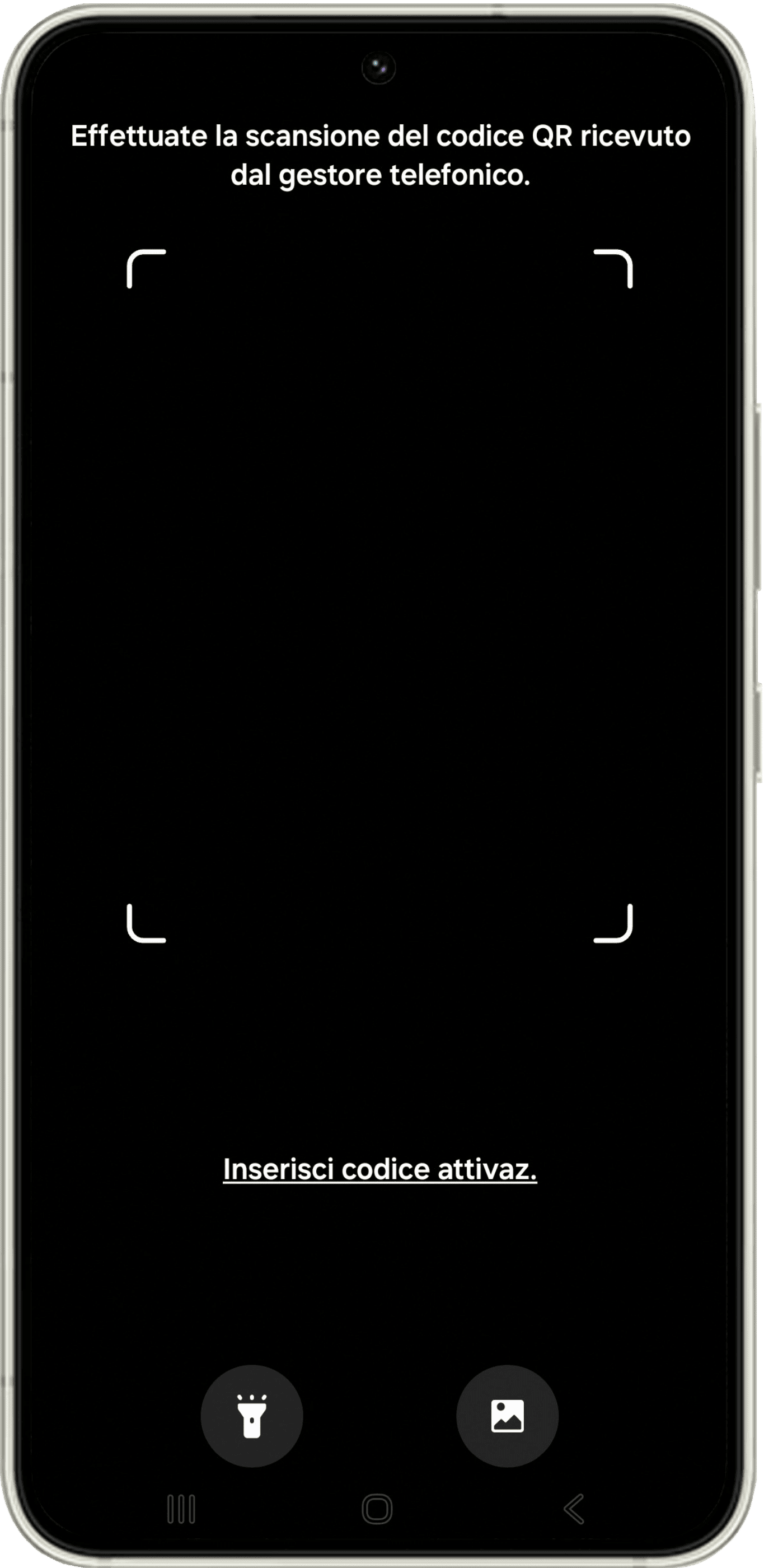
Posizionare la fotocamera del dispositivo mobile per scansionare il codice QR e attendere qualche secondo per il rilevamento della nuova eSIM.
6
Fase finale
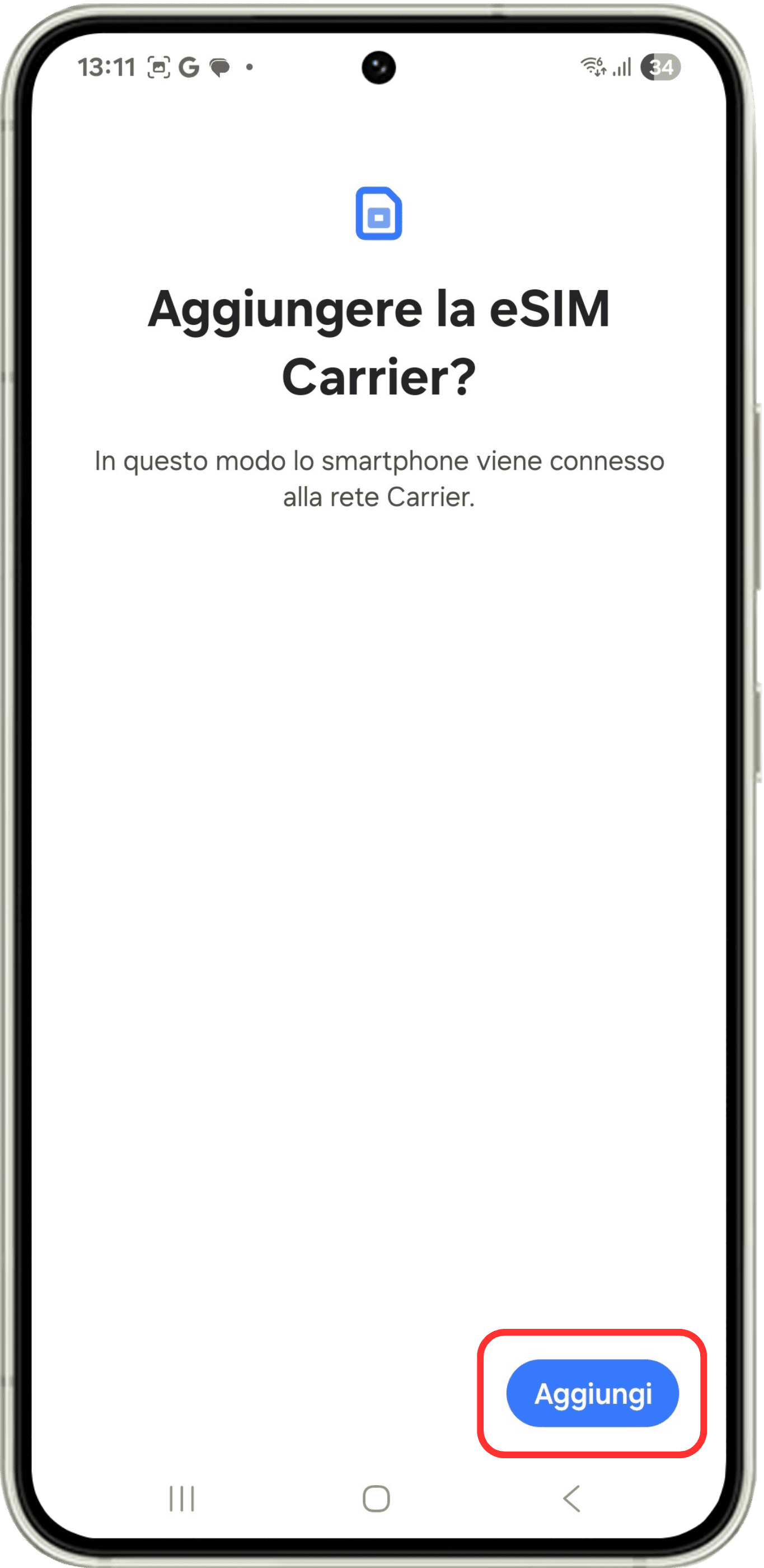
Il dispositivo chiederà di Aggiungere e Attivare la nuova eSIM.
Attivazione
7
Gestione SIM
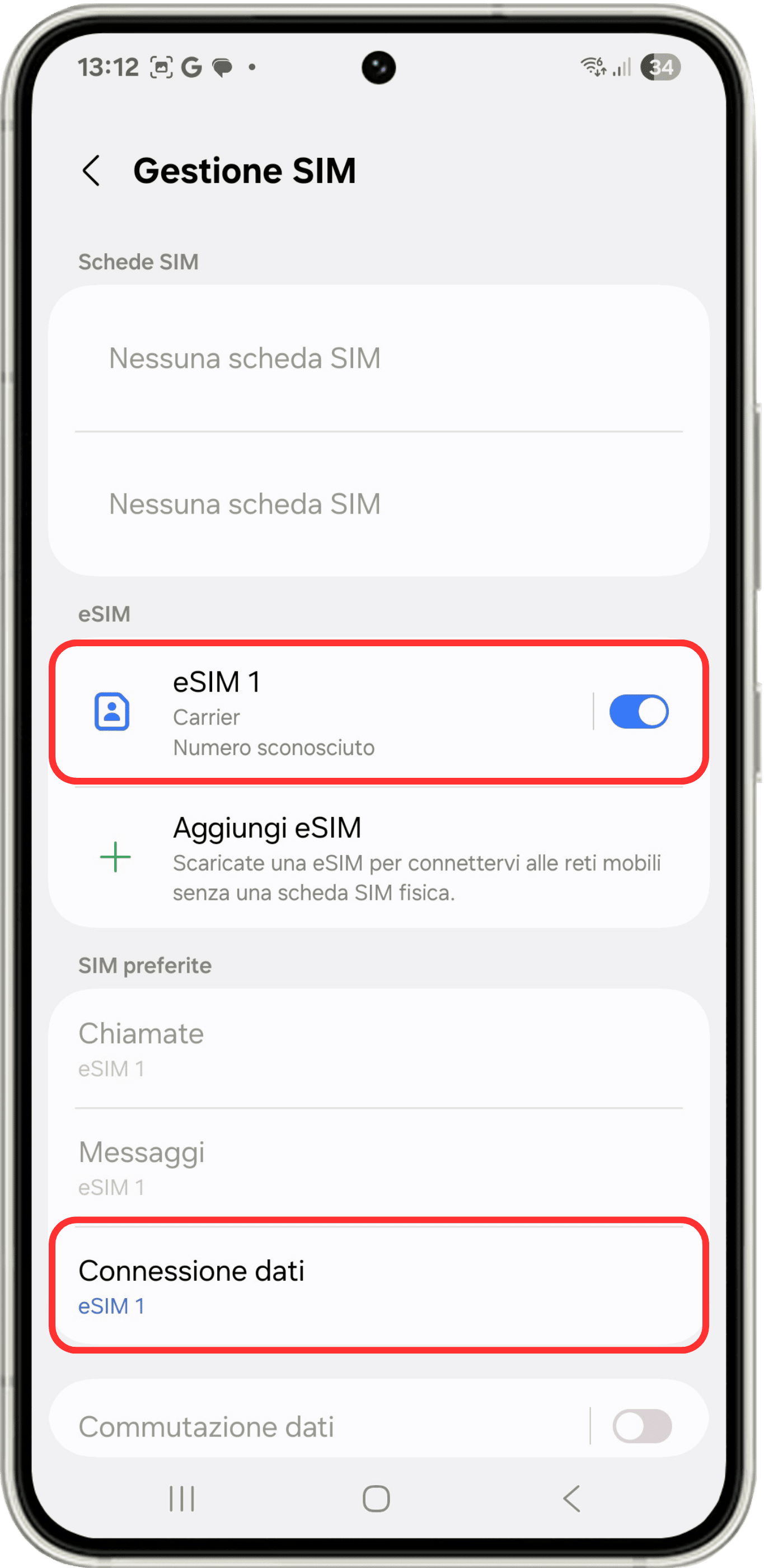
Accedere a Gestione SIM, come descritto nella "Fase 2" del processo di installazione. Nella sezione "SIM preferite" fare clic su Connessione dati e selezionare la nuova eSIM. Tornare a Gestione SIM e selezionare la nuova eSIM.
8
Attivare ed etichettare
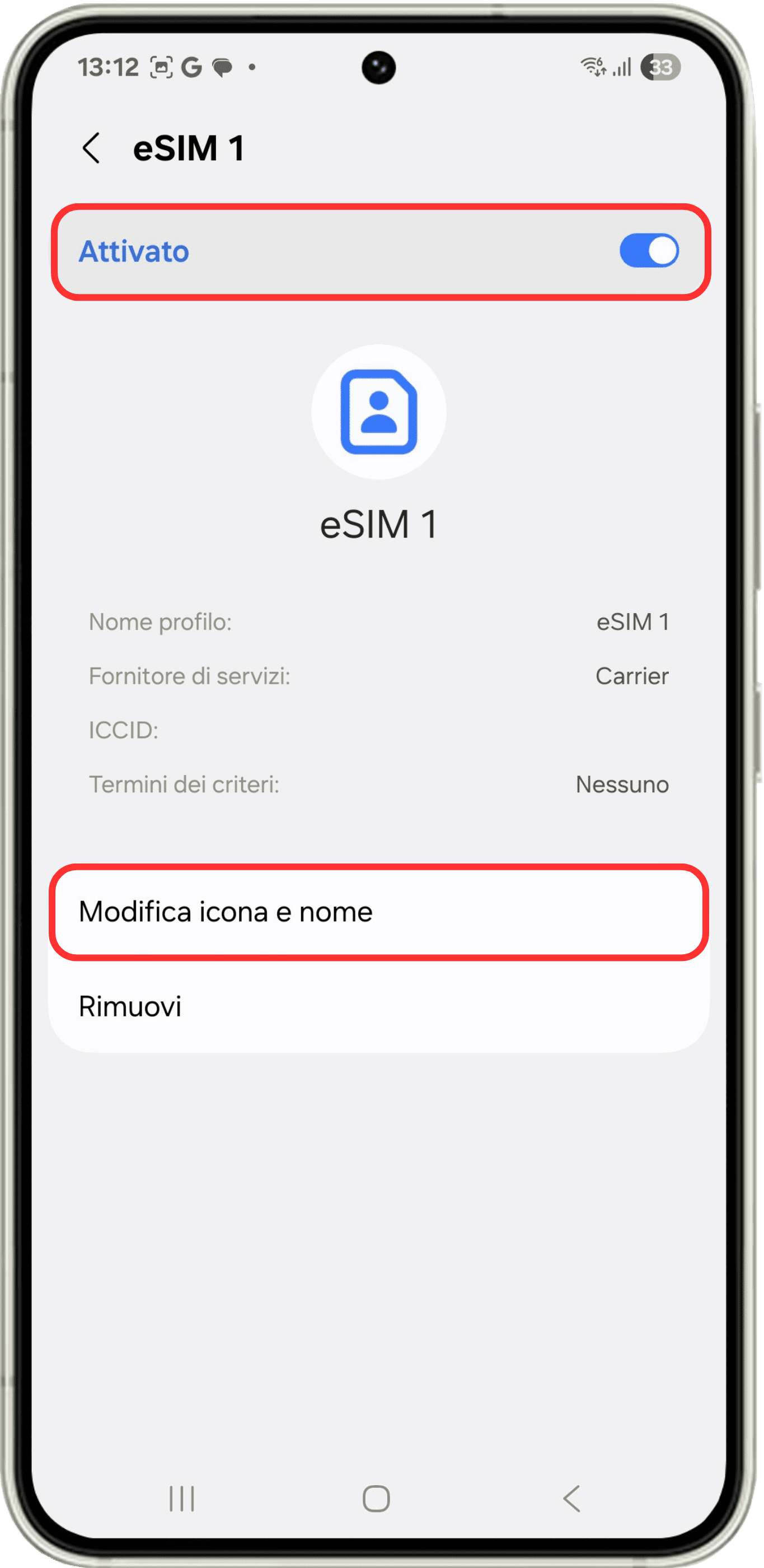
Una volta selezionata la nuova eSIM, attivarla. Inoltre, è consigliabile assegnarle un nome distintivo. Ad esempio "FastEsim Messico". A tal fine, fare clic su Modifica icona e nome e inserire il nome desiderato.
9
Attivare il roaming
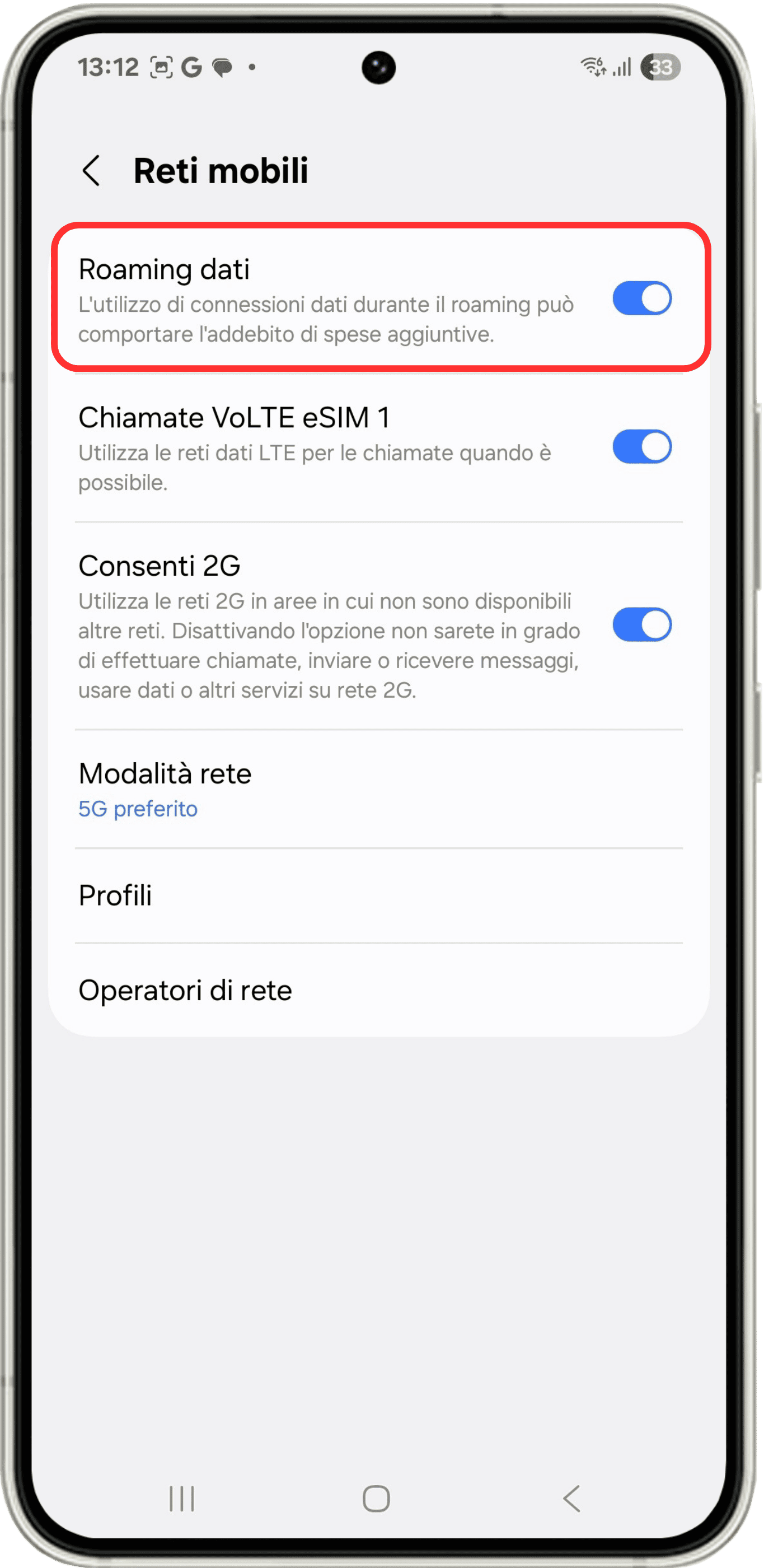
Tornare a Connessioni, come descritto nella "Fase 1" del processo di installazione, cliccare su Reti mobili e assicurarsi di attivare Roaming dati.
Ti consigliamo di:
- Eseguire il processo di installazione della eSIM prima di iniziare il viaggio ed eseguire il processo di attivazione della eSIM durante il volo o quando si è arrivati a destinazione.
- Disattivare l'opzione di roaming sulla SIM fisica o sulla eSIM che si utilizza regolarmente per evitare i costi di roaming.
La tua eSIM è attiva e pronta all'uso!
Hai dei dubbi?
Le nostre domande frequenti possono aiutarti
La tua eSIM sarà inviata all'indirizzo e-mail associato al tuo account e sarà disponibile anche nel tuo account. Se non riesci a trovare la tua eSIM, puoi contattare il nostro supporto via e-mail o WhatsApp e saremo lieti di aiutarti.
Non è necessaria alcuna configurazione per mantenere il proprio numero WhatsApp. Quando attivi una delle nostre eSIM, il tuo numero di telefono WhatsApp rimarrà lo stesso.
Una volta ricevuto e scansionato il codice QR, l'attivazione richiede meno di un minuto. Si ricorda che per attivare la eSIM è necessario essere connessi a Internet, tramite una connessione WiFi a casa o in albergo.
Per inviare messaggi SMS ed effettuare chiamate, la eSIM deve includere un numero di telefono. Le eSIM di FastEsim non includono un numero di telefono. Tuttavia, con i dati mobili puoi utilizzare le tue applicazioni di messaggistica istantanea preferite, come WhatsApp o iMessage, ed effettuare chiamate VoIP con queste stesse applicazioni.
La validità della eSIM inizia a decorrere dalla prima connessione alla rete nel Paese o nella destinazione prescelti. Di conseguenza, potete attivare la vostra eSIM prima di iniziare il vostro viaggio senza problemi.
Sì, è possibile mantenere la propria SIM fisica o la propria eSIM locale e utilizzare contemporaneamente una eSIM di FastEsim.
Una volta terminato l'utilizzo della eSIM, è possibile accedere alle impostazioni del dispositivo e cancellarla, se lo si desidera. A seconda del modello del dispositivo, è possibile salvare fino a 20 eSIM.
È possibile controllare l'utilizzo della eSIM dal proprio account di FastEsim sul nostro sito web.
Sì, è possibile. A differenza di altre aziende che non lo consentono, con la nostra eSIM è possibile condividere i dati con altri dispositivi.
Tutti i pacchetti FastEsim hanno la possibilità di connettersi a 3G/4G/5G. Il tipo di connessione dipende dal Paese e dalla posizione specifica in cui ci si trova. È possibile verificare la velocità di ciascun pacchetto nella scheda tecnica.
Il codice QR per installare e attivare la tua eSIM sarà inviato all'indirizzo e-mail associato al tuo account e sarà disponibile anche nel tuo account. Il codice QR viene generato entro pochi secondi dall'invio dell'ordine e sarà presente nella tua e-mail quasi istantaneamente.
No, tuttavia la maggior parte dei dispositivi intelligenti moderni è compatibile con la tecnologia eSIM. È importante che prima di effettuare l'ordine tu verifichi nel seguente link quali dispositivi sono compatibili con la tecnologia eSIM.
No, le eSIM di FastEsim non includono un numero di telefono.
Sì, è possibile ottenere un rimborso in casi specifici. Ti suggeriamo di consultare la nostra politica di rimborso o di contattare il nostro servizio di assistenza 24/7.
In genere è possibile avere 2 eSIM attive contemporaneamente o 1 SIM fisica e 1 eSIM. Ricorda che puoi disattivare una eSIM senza cancellarla e poi riattivarla.
No. Una delle caratteristiche delle eSIM è che possono essere attivate solo su un dispositivo. Non è possibile trasferire la eSIM su un altro dispositivo e non è possibile scansionare nuovamente il codice QR su un altro dispositivo.
L'installazione di una eSIM è un processo molto semplice anche per chi non ha molta praticità con la tecnologia. Su FastEsim abbiamo redatto istruzioni per l'attivazione di eSIM su dispositivi iPhone e per l'attivazione di eSIM su dispositivi Android.
Abbiamo diversi tipi di pacchetti. Possono essere locali (solo per un Paese), regionali o globali. Abbiamo anche eSIM con copertura locale che consentono di navigare in diversi Paesi. Se hai intenzione di visitare diverse destinazioni, non preoccuparti, puoi utilizzare la stessa eSIM, purché tu scelga quella giusta. Si potranno vedere chiaramente tutti questi dettagli in fase di acquisto.